
mac双系统不用u盘
时间:2024-11-28 来源:网络 人气:
Mac双系统安装攻略:无需U盘

轻松实现Windows与MacOS共存
一、准备工作

在开始安装双系统之前,我们需要做一些准备工作:
确保您的Mac电脑满足安装Windows系统的硬件要求。
下载Windows 10原版ISO镜像文件。
准备至少32GB的空闲硬盘空间。
二、安装Boot Camp助理
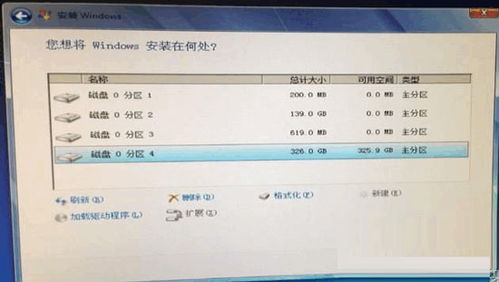
Boot Camp助理是苹果公司提供的一款用于在Mac电脑上安装Windows系统的工具。以下是安装Boot Camp助理的步骤:
在Mac电脑的桌面顶部点击“前往”,选择“实用工具”。
在实用工具窗口中找到并打开“Boot Camp助理”。
按照提示完成安装过程。
三、创建Windows分区
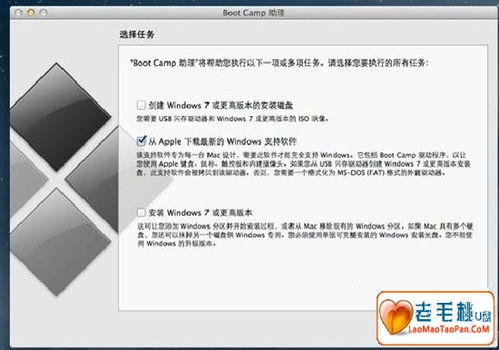
安装Boot Camp助理后,我们需要创建一个Windows分区。以下是创建Windows分区的步骤:
在Boot Camp助理中,点击“继续”。
选择要安装Windows的硬盘,然后点击“分区”。
拖动中间的小圆点来调整Windows分区的大小,确保至少有30GB的空闲空间。
点击“应用”开始创建分区。
四、安装Windows系统
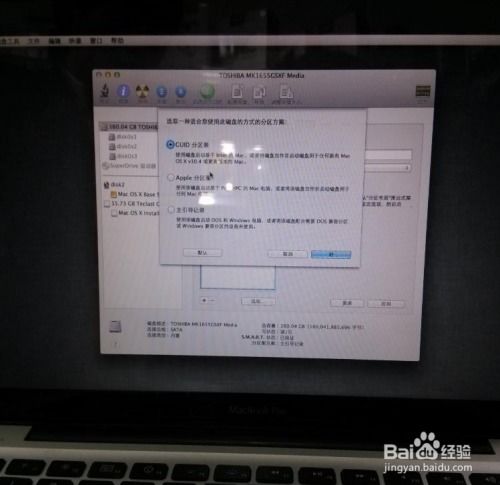
创建完Windows分区后,我们可以开始安装Windows系统了。以下是安装Windows系统的步骤:
在Boot Camp助理中,点击“ISO映像”,然后点击“选取”选择下载好的Windows 10 ISO镜像文件。
点击“继续”开始安装Windows系统。
按照屏幕提示完成Windows系统的安装过程。
五、安装Boot Camp驱动程序
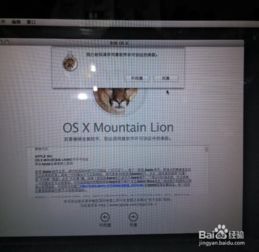
安装完Windows系统后,我们需要安装Boot Camp驱动程序,以便在Windows系统中使用Mac电脑的一些功能。以下是安装Boot Camp驱动程序的步骤:
在Windows系统中,打开“我的电脑”,找到并双击“Boot Camp”文件夹。
双击“Setup.exe”文件开始安装Boot Camp驱动程序。
按照屏幕提示完成驱动程序的安装过程。
相关推荐
教程资讯
教程资讯排行













